6 Cara Meredupkan Layar Laptop Windows 7, 8, 10
Penulis Bima P | Ditayangkan 03 Dec 2019
Kecerahan Layar - Image from makeuseof.com
Cara Meredupkan Layar Laptop Windows 7,8,10 Kecerahan layar laptop memang berpengaruh pada kenyamanan saat menggunakan laptop. Karena jika kecerahan di layar laptop tidak sesuai dengan kenyamanan kita, mata akan jadi mudah lelah.
Bentuk adaptasi kecerahan layar orang berbeda-beda, ada yang nyaman jika layar lebih terang, ada juga yang nyaman jika layar memiliki kecerahan yang redup.
Untuk itu laptop diciptakan dengan pengaturan untuk meredupkan ataupun menerangkan kecerahan layarnya. Cara meredupkan layar laptop dan cara menerangkan layar laptop sudah tersedia pengaturannya di laptop anda.
Disini kami akan mencoba membantu untuk memberikan contoh bagaimana cara mengatur kecerahan layar dan cara meredupkan layar laptop asus, cara meredupkan layar windows 7, serta cara meredupkan layar windows 8 anda.
Berbagai Pengaturan Kecerahan Layar Pada Laptop
1. Pengaturan dengan Personalize
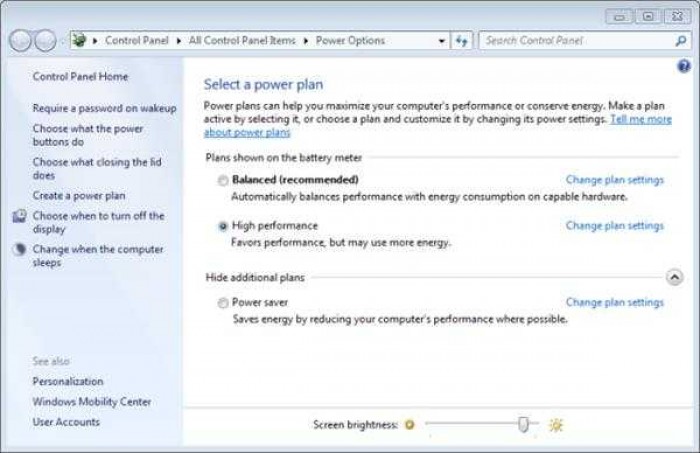
personalize - Image from carisinyal.com
Pernah mengganti wallpaper pada PC / laptop dengan memanfaatkan menu Personalize? Jika Anda sudah familiar atau sering mengakses menu tersebut, maka cara tersebut juga bisa dijadikan salah satu cara untuk mengatur tingkat kecerahan layar pada dan cara meredupkan layar dell Anda.
Mencari antivirus terbaik untuk laptop atau pc anda? Berikut daftar aplikasinya (Baca: 10 Antivirus Terbaik dan Ringan untuk PC)
Caranya sangat mudah dan tidak perlu melakukan banyak tahap. Berikut langkah mudahnya di bawah ini:
- Langkah awal, Anda hanya perlu menuju halaman Windows utama.
- Kemudian, Anda bisa langsung klik kanan pada mouse Anda.
- Setelah itu, akan muncul beberapa opsi. Dan untuk mengatur tingkat kecerahan, bisa langsung klik personalize.
- Lalu, pilih menu display untuk mengatur kecerahannya. Biasanya, menu display ini terletak di bagian pojok kiri bawah dan di dekat See Also.
- Sudah menemukannya? Jika sudah, kini Anda dapat memasuki tahap terakhir untuk pengaturan tingkat kecerahan layar. Kemudian anda tinggal klik Adjust Brightness dan aturlah sesuai dengan kebutuhan Anda.
Dengan cara di atas Anda sudah dapat mengatur tingkat kecerahan dengan mudah dan tanpa ribet.
2. Pengaturan dengan Shortcut Windows key + X
Selain menggunakan pengaturan pada PC / laptop, Anda juga bisa mengaturnya dengan kombinasi keyboard dan pengaturan PC / laptop. Cara ini lebih mudah karena tidak perlu banyak ‘klik’ menu atau opsi lainnya.
Dan juga cara meredupkan layar hp pada keyboard ini juga bisa dilakukan untuk sistem operasi Windows apapun, mulai dari Windows 7, 8, bahkan sampai Windows 10. Berikut beberapa langkah mudahnya:
1. Awalnya, Anda bisa langsung klik windows key + huruf X pada keyboard.
2. Kemudian, Anda bisa langsung klik Mobility Center, namun terkadang, ada juga beberapa Windows yang menggunakan nama Windows Mobility Center. Klik menu tersebut dan langsung akan muncul beberapa pengaturan dasar.2.
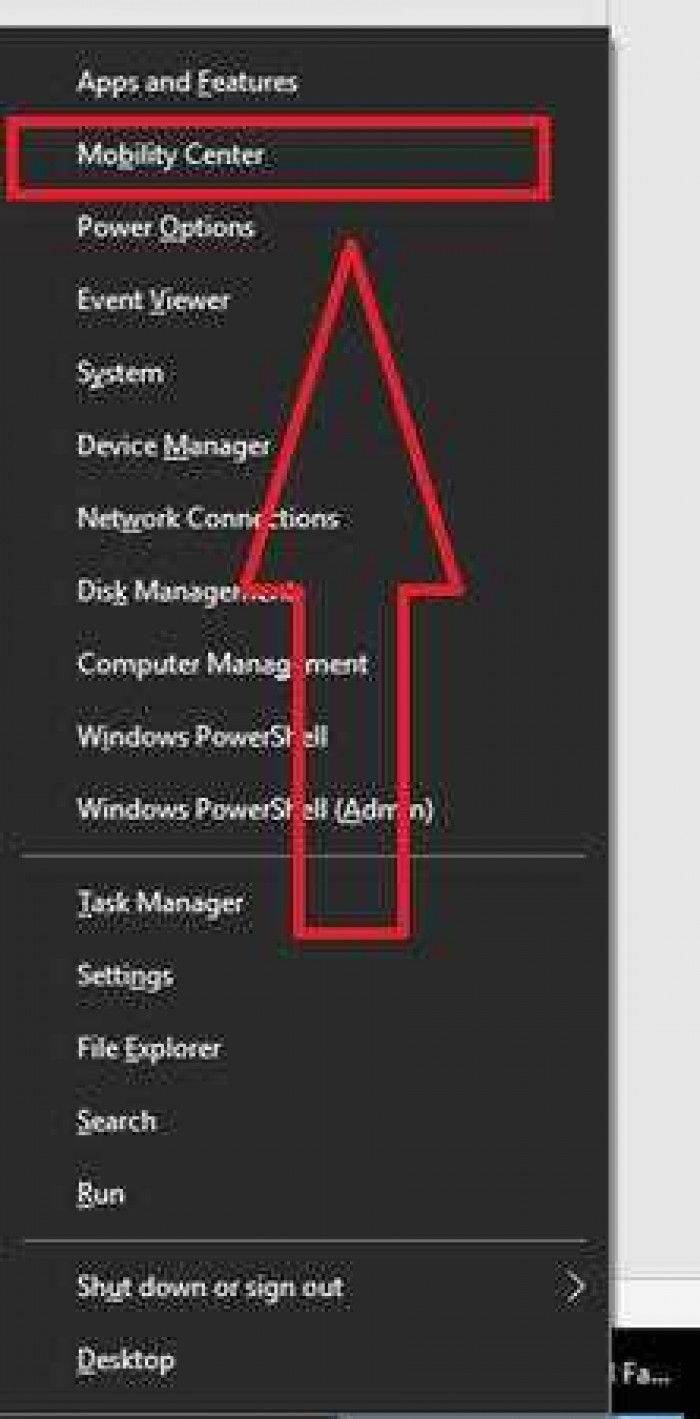
shortcut windows key + x - Image from carisinyal.com
3. Untuk mengatur kecerahan layar PC / laptop, silakan geser pada bagian Display brightness. Ada sebuah bar di bagian bawah menu tersebut, anda bisa geser ke kanan dan ke kiri untuk mengatur kecerahan layar sesuai dengan kebutuhan.
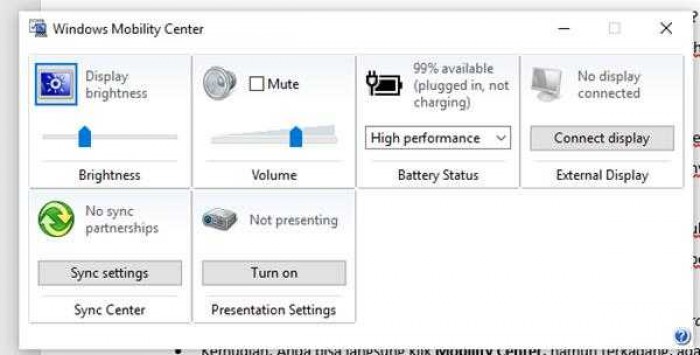
shortcut windows key + x 2 - Image from carisinyal.com
4. Jika sudah selesai, Anda bisa langsung tutup menu tersebut dan pengaturan kecerahan layar akan tersimpan secara otomatis.
3. Fitur Klik Kanan Pada Windows 10
Cara meredupkan layar hp windows 10 dan cara meredupkan layar laptop Bagi Anda yang menggunakan PC / laptop berbasis Windows 10, ada cara yang lebih gampang untuk mengatur kecerahan layar. Anda tidak perlu repot-repot untuk klik menu personalize lagi.
Anda pengguna Windows 10? Berikut aplikasi terbaik yang ada di Windows 10 (Baca: Aplikasi Windows 10 Terbaik)
Sebab, cara yang satu ini hanya membutuhkan waktu beberapa detik saja untuk mendapatkan kecerahan layar yang sesuai dengan keinginan Anda. Mau tahu caranya? Bisa langsung ikuti tutorial ini:
1. Di awal, pastikan Anda meletakkan kursor pada halaman utama windows, baik itu berupa PC / laptop.
2. Kemudian, Anda bisa langsung klik kanan pada Ingat, harus klik kanan, jangan klik kiri.
3. Setelah itu, Anda bisa langsung mengklik pada menu Display Settings.
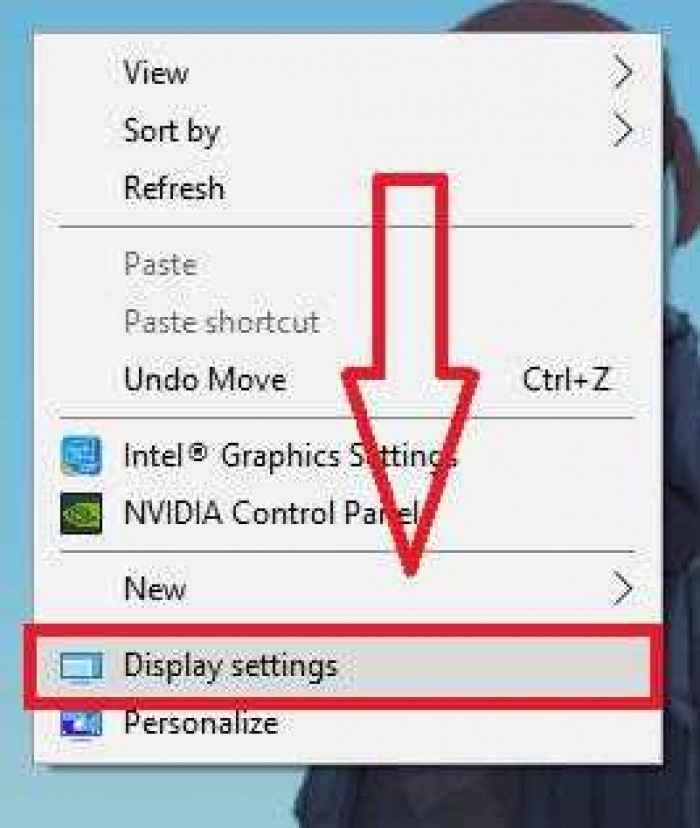
klik kanan windows 10 - Image from carisinyal.com
4. Lalu, Windows akan langsung menampilkan pengaturan untuk layar, baik untuk scale and layout, night light, resolution, termasuk untuk mengatur tingkat kecerahan.
5. Untuk mengatur kecerahan layar, Anda hanya perlu memperhatikan pada bagian Brightness and color > Change Brightness.
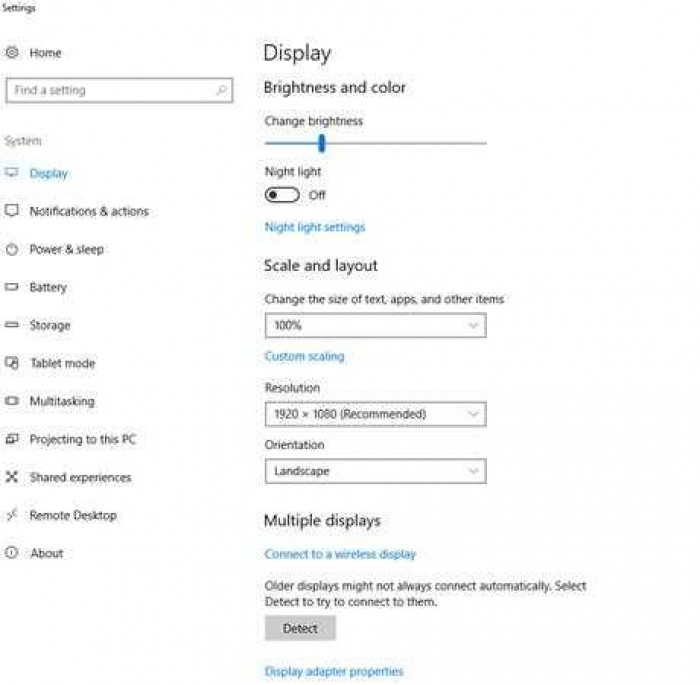
display klik kanan - Image from carisinyal.com
6. Di sana, ada sebuah bar dan ada sebuah garis yang bisa Anda geser ke kanan dan ke kiri untuk mengatur tingkat kecerahan layar pada PC / laptop. Geser dan aturlah sesuai dengan kebutuhan dan keinginan Anda.
7. Sudah selesai? Anda tidak perlu menyimpan pengaturan, langsung saja tutup menu brightness dan pengaturan kecerahan layar akan tersimpan secara otomatis.
4. Pengaturan Dengan Slider Windows 10
Cara mengatur kecerahan layar dan cara meredupkan layar axioo pada komputer / laptop ini berlaku bagi semua PC yang mengusung sistem Windows.
Cara meredupkan layar laptop sangat mudah dan simpel, Anda hanya perlu klik slider icon di bagian pojok kanan bawah. Untuk lebih lengkapnya, bisa langsung cek langkah-langkahnya berikut ini:
1. Pertama, Anda bisa klik simbol battery yang biasanya terletak di bagian pojok kanan bawah.
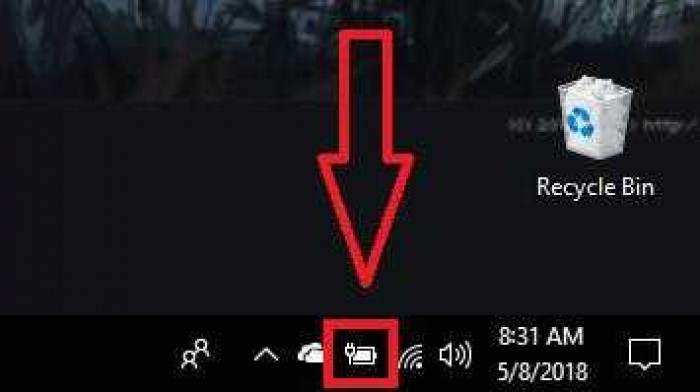
slider windows 10 - 1 - Image from carisinyal.com
2. Setelah itu, Anda bisa klik pada bagian kecerahan layar yang berada di samping charging.
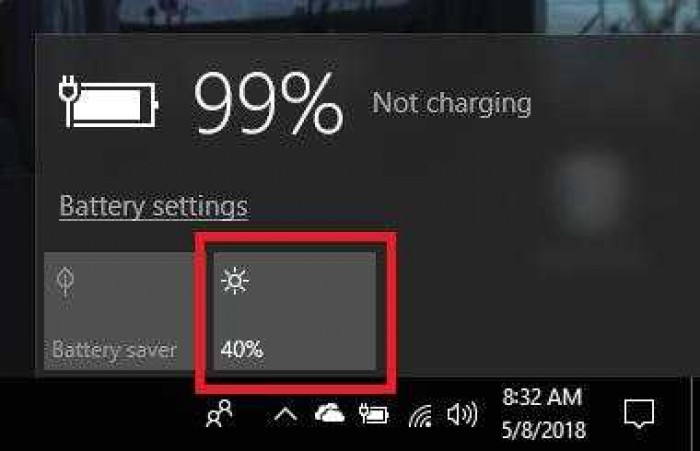
slider windows 10- 2 - Image from carisinyal.com
3. Lalu, Anda langsung klik saja bagian tersebut dan kecerahan layar pada PC / laptop Anda akan disesuaikan dengan persenan dari sistem komputernya.
5. Pengaturan Dengan Slider Windows 7
Sebenarnya, penggunaan slider pada Windows 7 dan 10 tidak jauh berbeda. Tapi disini kami akan tetap memberikan contoh untuk pengaturan dengan slider Windows 7. Anda dapat mengikuti beberapa langkah ini untuk cara mengatur kecerahan layar komputer:
1. Sama dengan slider windows 10, Anda hanya perlu klik pada simbol charging battery yang ada di bagian pojok kanan bawah.
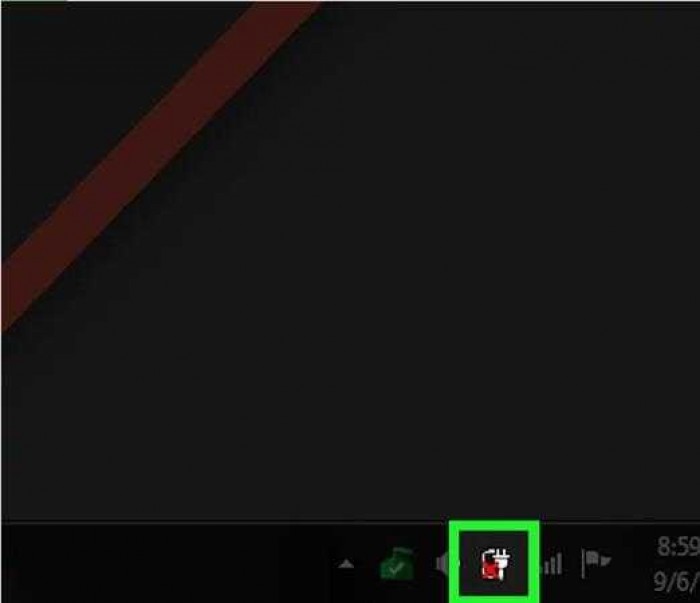
slider windows 7 - 1 - Image from carisinyal.com
Kemudian, Anda bisa langsung klik Adjust screen brightness.
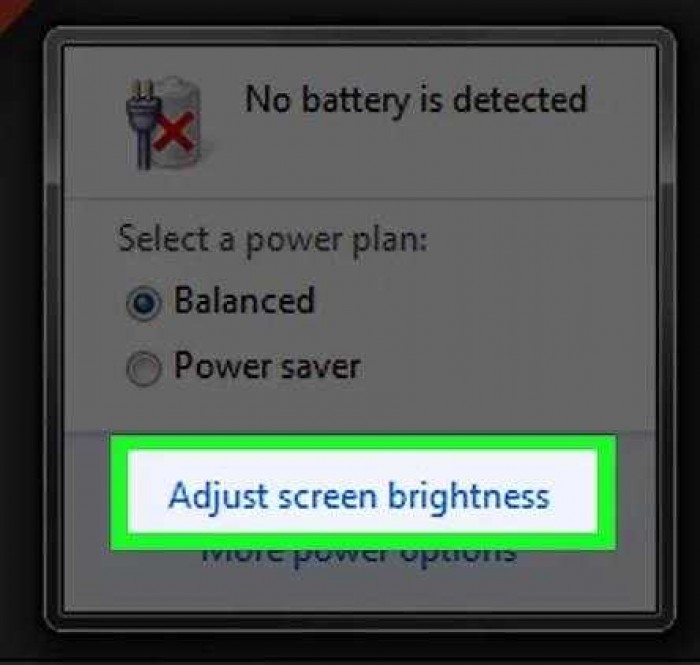
slider windows 7 - 2 - Image from carisinyal.com
Dan sekarang, Anda hanya perlu menggeser slider atau panah ke kanan dan ke kiri untuk mengatur tingkat kecerahan layar sesuai yang anda inginkan. Demikianlah cara pengaturan dengan slider Windows 7.
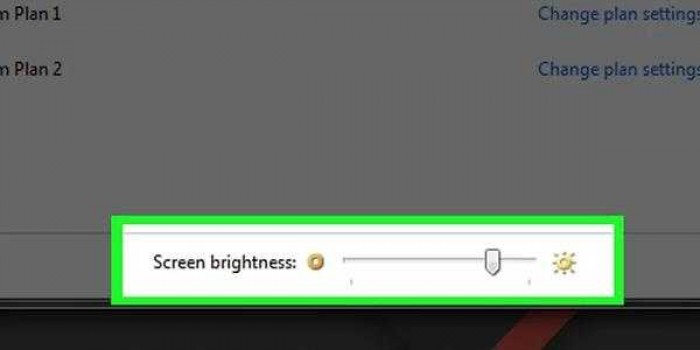
slider windows 7 - 3 - Image from carisinyal.com
6. Pengaturan dengan FN key + Kecerahan key di Laptop
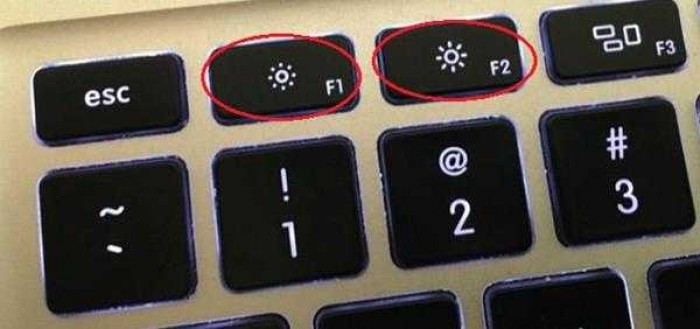
pengaturan dengan fn key - Image from carisinyal.com
Cara ini lebih simpel jika dibandingkan dengan cara-cara di atas. Cara ini juga berlaku untuk semua PC / laptop berbasis Windows apapun. Pertama, Anda dapat mencari dan melihat pada bagian keyboard dengan klik tombol fn + simbol brightness (simbol seperti gambar di atas).
Biasanya, simbol brightness akan digambarkan seperti matahari yang redup atau yang terang. Sudah selesai, kini kecerahan layar sudah Anda atur.
Perlu di garis bawahi, bahwa cara meredupkan layar laptop ini tergantung pada keyboard dari masing-masing PC / laptop yang Anda gunakan. Ini dikarenakan tidak semua keyboard mendukung simbol brightness, jadi pastikan keyboard Anda sudah ada tombol untuk mengatur kecerahan layar.
Demikianlah beberapa Cara Meredupkan Layar Laptop Windows 7,8,10 yang dapat anda gunakan untuk meredupkan layar laptop ataupun menerangkan layar laptop.
Dengan cara ini anda dapat menjadi lebih nyaman menggunakan laptop dengan tingkat kecerahan sesuai selera anda.